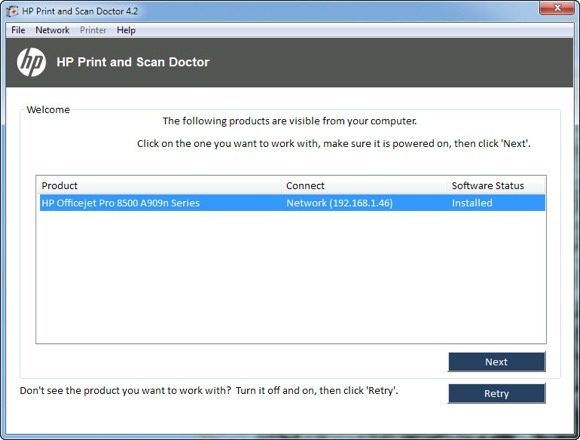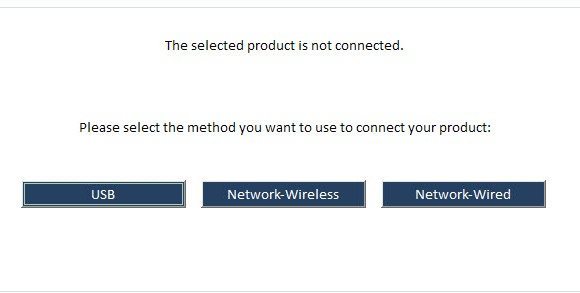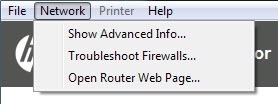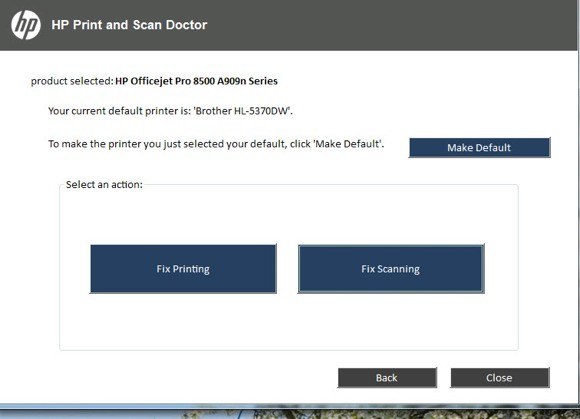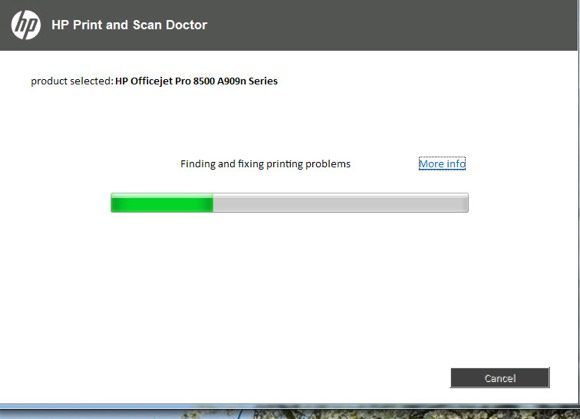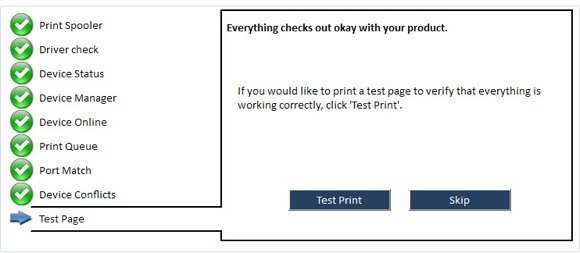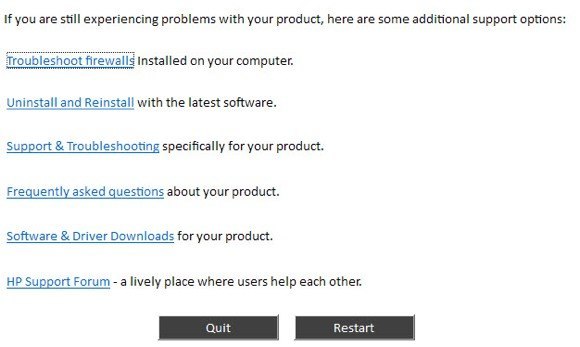Я большой поклонник принтеров HP и считаю, что в целом это лучшие принтеры как для бизнеса, так и для обычных потребителей. Однако они поставляются в комплекте с худшим программным обеспечением, которое не только раздувает и замедляет работу вашей системы, но и не особо помогает в подключении вашего компьютера к принтеру, что является основной целью любого принтера.
В настоящее время многие принтеры являются беспроводными или, по крайней мере, сетевыми. Это означает, что вы можете подключить сетевой кабель и печатать без необходимости подключать принтер к компьютеру через USB. Это просто смешно, если вы покупаете сегодня новый принтер и вам придется подключить его к компьютеру для настройки.
К сожалению, настройка сетевого или беспроводного принтера намного сложнее просто потому, что теперь вам приходится иметь дело со всеми видами оборудования между двумя устройствами. Даже если вы можете печатать на своем беспроводном принтере сегодня, вы не сможете этого сделать и через месяц, если случайно изменится IP-адрес или если кто-то включит на вашем маршрутизаторе функцию безопасности, которая предотвращает связь между устройствами в сети. Есть буквально сотни вещей, которые могут пойти не так.
На самом деле, ранее я писал о устранение неполадок Wi-Fi-принтеров и предлагал шесть возможных решений для устранения большинства проблем с печатью через Wi-Fi. Однако есть некоторые проблемы, которые зависят только от производителя, поэтому рекомендуется просто использовать предоставленные им диагностические инструменты.
Доктор печати и сканирования HP — это бесплатная программная утилита, которая помогает быстро решить большинство проблем с печатью и сканированием на принтерах HP. Эта утилита работает на всех системах — от Windows XP до Windows 10. К сожалению, версии этой утилиты для Mac пока нет.
Программа проверяет множество вещей и фактически заменяет четыре отдельные утилиты, которые раньше были у HP для диагностики проблем с принтерами. Вот краткий список проверенных элементов:
Подключение . При подключении через USB проверяется правильность подключения принтера, а при подключении по сети — проверка того, что ваш компьютер действительно подключен к сети.
Состояние устройства . Проверяет отсутствие ошибок принтера, таких как отсутствие чернил, замятие бумаги, проблемы с подачей и т. д.
Проверка драйвера : позволяет убедиться, что драйвер не поврежден и не отсутствует.
Диспетчер устройств : проверяет наличие в диспетчере устройств проблем, которые могут вызывать проблемы..
Очередь печати – Очищает очередь печати, если есть зависшие задания.
Сопоставление портов/конфликты устройств : проверяет настройки порта принтера и проверяет отсутствие конфликтов устройства с принтером, как у других драйверов или марок принтеров.
Когда вы запустите программу, она выполнит поиск любого принтера HP, подключенного через USB, Ethernet или по беспроводной сети. Как только он появится, вы можете нажать Далее и перейти к экрану, где можно диагностировать проблемы с принтером.
Что делать, если у вас возникли проблемы даже с правильным отображением принтера? В этом случае программа не сможет найти ваш принтер и вы увидите такой экран:
В зависимости от того, как вы хотите подключить принтер, программа предоставит вам советы по подключению принтера. К сожалению, пока вы хотя бы не подключите принтер к сети, программа не сможет вам сильно помочь. Если у вас есть беспроводной или сетевой принтер и вы не знаете, почему он не получает IP-адрес, сначала подключите его к компьютеру с помощью USB-кабеля.
В программе также есть пункт меню под названием Сеть , где вы можете просмотреть дополнительную информацию о вашей сети и отключить брандмауэр (Устранение неполадок брандмауэра ). Похоже, это основная причина ошибок связи, поэтому такая опция встроена прямо в программу.
Теперь, когда ваш принтер появится в списке, как на первом снимке экрана, нажмите Далее . Здесь он определит, является ли ваш принтер принтером по умолчанию или нет, и предоставит вам возможность сделать его принтером по умолчанию, нажав кнопку.
Теперь, чтобы диагностировать и устранить проблемы, нажмите Исправить печать или Исправить сканирование . Если у вас есть принтер HP All-in-One, который поддерживает печать и сканирование, вы можете точно определить, какая проблема вызывает проблемы.
Программа продолжит анализ принтера и вашей системы, чтобы определить, какие проблемы мешают принтеру печатать или сканировать. Если он обнаружит проблемы, он перечислит их и поможет вам их решить. Если все в порядке, вы должны увидеть кучу зеленых галочек и возможность распечатать тестовую страницу.
Наконец, в программе есть несколько вариантов в крайнем случае, если проблемы с печатью не были решены. Вы можете устранить неполадки брандмауэра, удалить и переустановить программное обеспечение для печати, а также получить информацию о поддержке для вашего конкретного продукта..
В целом, это отличный инструмент, и мне хотелось бы, чтобы HP создала пакеты драйверов для своих принтеров так же, как они создали этот инструмент: простые, изящные, без лишних излишеств. Если у вас возникли проблемы с печатью на принтере HP, обязательно загрузите и запустите Print and Scan Doctor. Есть вопросы? Оставить комментарий. Наслаждайтесь!.